Die vorliegende Übersetzung wurde maschinell erstellt. Im Falle eines Konflikts oder eines Widerspruchs zwischen dieser übersetzten Fassung und der englischen Fassung (einschließlich infolge von Verzögerungen bei der Übersetzung) ist die englische Fassung maßgeblich.
Eine ausgehende Kampagne in Amazon Connect erstellen
-
Öffnen Sie auf der Amazon Connect Admin-Website die Seite für Amazon Connect ausgehende Kampagnen.

-
Wählen Sie auf der Seite Kampagnenverwaltung die Option Kampagne erstellen aus.

-
Geben Sie einen Kampagnennamen ein.
Anmerkung
Sie können auch Ihre eigene Empfängerliste oder Ihr eigenes Kampagnenmanagement-Tool verwenden, indem Sie Externe Kampagne hosten wählen. Weitere Informationen zur Einrichtung einer Kampagne mit Ihren eigenen Ressourcen finden Sie im Blogbeitrag Umfangreiche ausgehende Kommunikation mit Amazon Connect ausgehenden Kampagnen
. 

-
Wählen Sie ein Kundensegment aus, das für diese Kampagne verwendet werden soll. Die Empfänger der Kampagne werden zur geplanten Startzeit der Kampagne anhand des ausgewählten Segments bestimmt.
-
Wählen Sie den Kanal für die Hauptkommunikation der Kampagne. Zu den unterstützten Kanälen gehören Agentengestützte Sprachanrufe, automatische Sprachanrufe, E-Mail und SMS.

Anmerkung
Empfänger mit falschen oder ungültigen Endpunkten werden aus der Kommunikation ausgeschlossen. Zum Beispiel für eine E-Mail-Kampagne ein Empfänger mit der E-Mail-Adresse „jane.doe @abc! com“ ist nicht gültig und wird nicht verarbeitet.
Kanalkonfigurationen für ausgehende Kampagnen
Versuche ausgehender Kampagnen
Mitteilungen pro Empfänger
Sie können steuern, wie oft jeder Empfänger kontaktiert wird, indem Sie Kommunikationslimits für die Kampagne festlegen. Geben Sie einfach die maximale Anzahl an Nachrichten an, die ein Empfänger innerhalb eines bestimmten Zeitraums (z. B. pro Tag, Woche oder Monat) erhalten kann. Wenn ein Empfänger innerhalb eines von Ihnen festgelegten Zeitraums bereits die maximale Anzahl an Mitteilungen erhalten hat, überspringt Amazon Connect Outbound Campaigns diesen Empfänger automatisch und er erhält keine zusätzlichen Nachrichten von der Kampagne.
Beispiel:
Wenn Sie ein Limit von 4 Mitteilungen pro 2 Tagen und 6 Mitteilungen pro 2 Wochen (14 Tage) festlegen, wird jeder Empfänger, der in den letzten 2 Tagen bereits 4 Nachrichten oder in den letzten 14 Tagen 6 Nachrichten erhalten hat, von dieser Kampagne nicht erneut kontaktiert.
Amazon Connect Outbound Campaigns betrachtet jedes Mal, wenn ein Empfänger kontaktiert wurde, unabhängig von der Interaktion des Empfängers mit der Nachricht, als Kommunikation. Beispielsweise wird ein Telefonanruf, der mit einer Voicemail endet, immer noch als Kommunikation betrachtet. Amazon Connect Outbound Campaigns passt die Anzahl der Mitteilungen an, wenn festgestellt werden kann, dass die Nachricht den Endbenutzer nie erreicht hat, und wird immer fälschlicherweise zu viel gezählt.
Sie können nicht nur Kommunikationslimits für einzelne Kampagnen festlegen, sondern auch Gesamtkommunikationslimits auf Instanzebene definieren. Diese Grenzwerte steuern, wie viele Nachrichten ein Empfänger in allen Kampagnen erhalten kann, die in Ihrer Amazon Connect Connect-Instanz über einen bestimmten Zeitraum laufen. Wenn ein Empfänger das angegebene Limit erreicht, z. B. 10 Mitteilungen pro Woche, wird er von weiteren Nachrichten in allen Kampagnen ausgeschlossen, bis das Zeitfenster zurückgesetzt wird. Dadurch wird sichergestellt, dass das gesamte Nachrichtenvolumen innerhalb akzeptabler Grenzen bleibt.
Bei kritischen Kampagnen haben Sie die Möglichkeit, die gesamten Kommunikationslimits zu deaktivieren, indem Sie die Einstellung Gesamtlimits ignorieren aktivieren. Auf diese Weise können diese Kampagnen die Beschränkungen für die gesamte Instanz umgehen und sicherstellen, dass wichtige Nachrichten zugestellt werden, ohne durch andere laufende Kampagnen blockiert zu werden.
Anmerkung
-
Die Gesamtzahl der Nachrichten in den Kampagnen wird nicht unbedingt sofort erhöht, sondern ist irgendwann korrekt. Wenn sich beispielsweise zwei Kampagnen an denselben Nutzer zum gleichen Zeitpunkt richten, spiegelt sich die Kommunikation der ersten Kampagne möglicherweise nicht in der Gesamtzahl der Mitteilungen wider, wenn die zweite Kampagne überprüft wird.
-
Die gesamte Kommunikation aller Kampagnen im aktiven Status wird berücksichtigt, wenn festgestellt wird, ob ein Empfänger seine Gesamtlimits überschritten hat.
-
Amazon Connect Outbound Campaigns misst einen Tag als fortlaufendes 24-Stunden-Fenster ab dem aktuellen Zeitpunkt.
-
Alle Mitteilungen, die von einer Kampagne gesendet werden, bei der die Gesamtlimits ignoriert werden, werden nicht auf die gesamten Kommunikationslimits der Instance angerechnet. Diese Kampagnen werden so behandelt, als ob sie nicht in den Geltungsbereich der Limits auf Instanzebene fallen.
Gesamtanzahl der Kommunikationslimits

Grenzen der Kampagnenkommunikation (Frames

Regeln für die Wiederholung ausgehender Kampagnen
Die Ergebnisse der Kommunikation führen zu Dispositionscodes. Sie können eine Teilmenge der Dispositionscodes auswählen, für die Sie erneut versuchen möchten, eine Kommunikation durchzuführen. Das Drop-down-Menü „Dispositionen“ ist bereits mit möglichen Codes gefüllt, die Sie verwenden können.
-
Erneut versuchen: Wählen Sie den Kanal aus, auf dem Sie es erneut versuchen möchten. Nachdem der Kanal ausgewählt wurde, wird die mögliche zusätzliche Konfiguration angezeigt.
-
Start: Wählen Sie eine optionale Wartezeit aus, bevor Sie es erneut versuchen.
Im Folgenden finden Sie eine Liste der Dispositionscodes, die im Dropdownmenü Disposition zur Verfügung stehen, damit Sie eine Wiederholungsregel konfigurieren können.
-
Sprachkanal (Agent und automatische Sprachsteuerung)
Dispositionscode in der Benutzeroberfläche Event-ID der Kampagne (der AMD-Status) Beschreibung Beschäftigt SIT_TONE_BUSYDie gewählte Nummer war besetzt.
Das Wiederholungsverhalten bei besetzten Nummern kann variieren. Bei einigen Kampagnen möchten Sie es möglicherweise erneut versuchen, bei besetzten Nummern zu versuchen, bei anderen nicht. Das hängt von Ihrer spezifischen Kampagnenkonfiguration ab.
Ungültige Nummer SIT_TONE_INVALID_NUMBERDie gewählte Nummer war keine gültige Nummer. Unbeantwortet AMD_UNANSWEREDDie gewählte Nummer klingelte ständig, aber der Anruf wurde nicht angenommen.
In der Regel löst dieser Status einen erneuten Versuch aus, den Kunden zu einem späteren Zeitpunkt erneut zu erreichen.
Voicemail VOICEMAIL_BEEPDie gewählte Nummer wurde per Voicemail mit einem Signalton beantwortet.
In der Regel löst dieser Status einen erneuten Versuch aus, den Kunden zu einem späteren Zeitpunkt erneut zu erreichen.
-
E-Mail-Kanal
Dispositionscode in der Benutzeroberfläche Event-ID der Kampagne Beschreibung Abgesprungen BounceEin Problem im Zusammenhang mit der E-Mail oder dem Server des Empfängers hat die E-Mail dauerhaft zurückgewiesen, sodass Amazon Connect die Nachricht nicht zustellen konnte. -
SMS-Kanal
Dispositionscode in der Benutzeroberfläche Event-ID der Kampagne Beschreibung Gesperrt TEXT_BLOCKEDDas Gerät oder der Mobilfunkanbieter des Empfängers blockiert SMS-Nachrichten. Ungültige Nummer TEXT_INVALIDDie Zieltelefonnummer ist nicht gültig. Nicht erreichbar TEXT_UNREACHABLEUnerreichbare Ereignisse treten auf, wenn das Gerät des Empfängers derzeit nicht verfügbar ist. Beispielsweise könnte das Gerät ausgeschaltet oder vom Netzwerk getrennt sein.
Die folgende Abbildung zeigt ein Beispiel für die Einstellung der Wiederholungsregel für zurückgesendete E-Mails.

Die folgende Abbildung zeigt, dass Sie, wenn Sie „E-Mail als Antwort auf zurückgesendete E-Mail senden“ wählen, aufgefordert werden, die ausgehende E-Mail-Adresse, den Namen des freundlichen Absenders, die E-Mail-Vorlage und die Version anzugeben.

Die folgende Abbildung zeigt, dass Sie aufgefordert werden, die Telefonnummer, die SMS-Vorlage und den Alias oder die Version der Vorlage anzugeben, wenn Sie „SMS als Antwort auf eine zurückgesendete E-Mail senden“ wählen.

Einrichtung der Kampagne und Auswahl der Kontakttypen der Empfänger für die Kommunikation
In diesem Leitfaden wird gezeigt, wie Sie die Kampagne so konfigurieren können, dass für jeden Empfänger mehrere Kontakttypen verwendet werden.
Anmerkung
Konfigurieren Sie die Interaktionspräferenzen und laden Sie Daten in Kundenprofile hoch. Einzelheiten zur Erfassung von Kundenprofilen vor der Erstellung einer Kampagne finden Sie unter Erfassung von kontobasierten Profilen.
-
Die maximale Anzahl der Wiederholungsversuche pro Nummer definiert die Anzahl der Wiederholungsversuche für jeden Kontakttyp in allen Dispositionen.
-
Nächste Aktion — optional ermöglicht das Umschalten zum nächsten verfügbaren Kontakttyp, profile/account sofern dies anhand der Interaktionseinstellungen in den Kundenprofilen angegeben wurde
Anmerkung
Sie können die Anzahl der Wiederholungsversuche und der nächsten Aktionen festlegen, aber die für jeden Empfänger festgelegten Höchstgrenzen für die Kommunikation werden nicht überschritten.
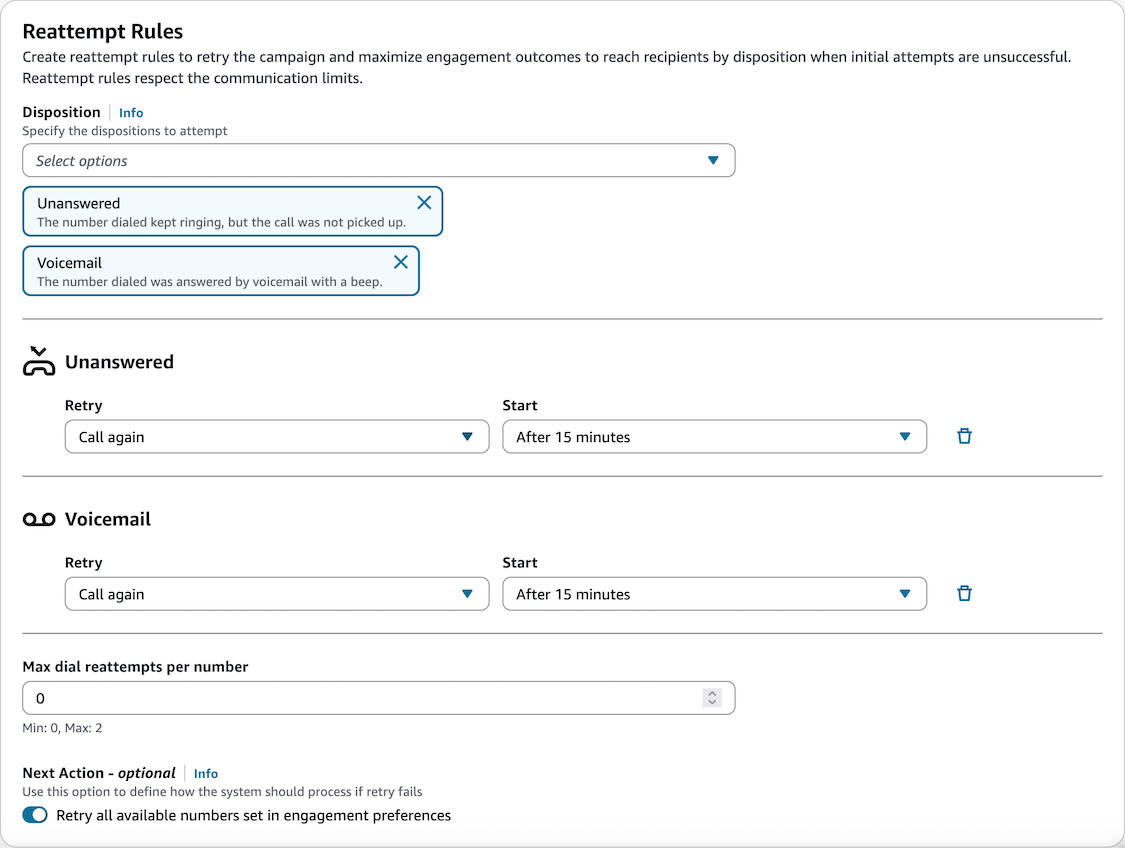
Beispielszenarien
Bevorzugte Wählreihenfolge (im Kundenprofil):
-
Primär (Mobil)
-
Sekundär (Zuhause)
-
Tertiär (Arbeit)
Szenario A — Anrufversuche: Alle Nummern schlagen mit „Besetzt“ fehl — Aktion erneut versuchen: Rufen Sie erneut an. Max. Wählversuche pro Nummer: 0. Umgeschaltet, um alle verfügbaren Nummern für den Empfänger erneut zu versuchen.
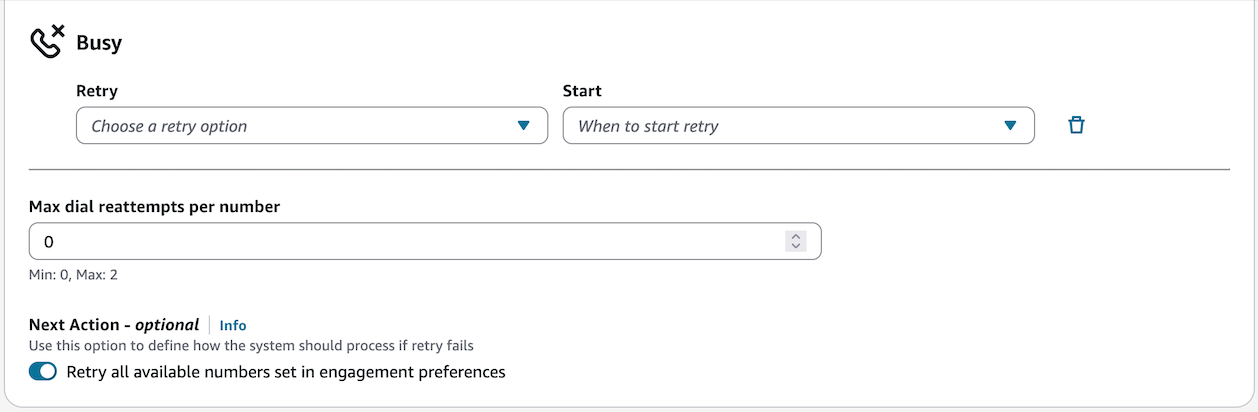
| Versuch | Telefonnummer | Disposition | Maßnahme ergriffen | Gesamtzahl der Versuche |
|---|---|---|---|---|
| 1 | Mobil | Besetzt | Weiter zur nächsten Nummer (Startseite) | 1 |
| 2 | Startseite | Besetzt | Weiter zur nächsten Nummer (Arbeit) | 2 |
| 3 | Arbeit | Besetzt | Ende — maximale Anzahl Wählversuche erreicht | 3 |
Szenario B — Anrufversuche: Alle Nummern schlagen mit „Besetzt“ fehl — Aktion wiederholen: Rufen Sie erneut an. Max. Wählversuche pro Nummer: 2. Umgeschaltet, um alle verfügbaren Nummern für den Empfänger erneut zu versuchen.

| Versuch | Telefonnummer | Disposition | Maßnahme ergriffen | Gesamtzahl der Versuche |
|---|---|---|---|---|
| 1 | Mobil | Besetzt | Warten Sie 15 Minuten, rufen Sie erneut an | 1 |
| 2 | Mobil | Besetzt | Warten Sie 15 Minuten, rufen Sie erneut an | 2 |
| 3 | Mobil | Besetzt | Fahren Sie mit der nächsten Nummer fort (Home) | 3 |
| 1 | Startseite | Besetzt | Warten Sie 15 Minuten und rufen Sie erneut an | 4 |
| 2 | Startseite | Besetzt | Warten Sie 15 Minuten, rufen Sie erneut an | 5 |
| 3 | Startseite | Besetzt | Fahren Sie mit der nächsten Nummer fort (Arbeit) | 6 |
| 1 | Arbeit | Besetzt | Warte 15 Minuten, ruf nochmal an | 7 |
| 2 | Arbeit | Besetzt | Warte 15 Minuten, ruf nochmal an | 8 |
| 3 | Arbeit | Besetzt | Ende — maximale Anzahl Wählversuche erreicht | 9 |
Szenario C — Anrufversuche: Alle Nummern schlagen mit „Besetzt“ fehl — Aktion wiederholen: Rufen Sie erneut an. Max. Wählversuche pro Nummer: 2. Deaktiviert, um NICHT alle verfügbaren Nummern für den Empfänger erneut zu versuchen.

| Versuch | Telefonnummer | Disposition | Maßnahme ergriffen | Gesamtzahl der Versuche |
|---|---|---|---|---|
| 1 | Mobil | Besetzt | Warten Sie 15 Minuten, rufen Sie erneut an | 1 |
| 2 | Mobil | Besetzt | Warten Sie 15 Minuten, rufen Sie erneut an | 2 |
| 3 | Mobil | Besetzt | Ende — Die maximale Anzahl der Wählversuche wurde erreicht | 3 |
Szenario D — Anrufversuche: Gemischte Disposition zwischen „Unbeantwortet“, „Beschäftigt“ — Aktion erneut versuchen: Rufen Sie erneut an. Max. Wählversuche pro Nummer: 2. Umgeschaltet, um alle verfügbaren Nummern für den Empfänger erneut zu versuchen.
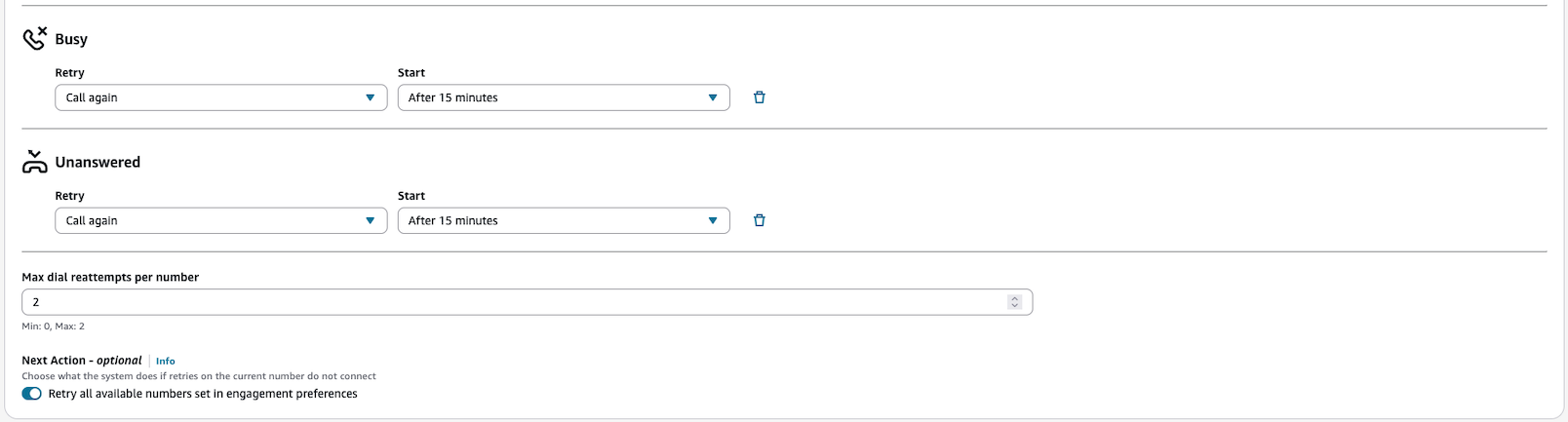
| Versuch | Telefonnummer | Disposition | Maßnahme ergriffen | Gesamtzahl der Versuche |
|---|---|---|---|---|
| 1 | Mobil | Unbeantwortet | Warte 30 Minuten, ruf erneut an | 1 |
| 2 | Mobil | Besetzt | Warten Sie 15 Minuten, rufen Sie erneut an | 2 |
| 3 | Mobil | Besetzt | Fahren Sie mit der nächsten Nummer fort (Home) | 3 |
| 1 | Startseite | Besetzt | Warten Sie 15 Minuten und rufen Sie erneut an | 4 |
| 2 | Startseite | Unbeantwortet | Warte 30 Minuten, ruf erneut an | 5 |
| 3 | Startseite | Unbeantwortet | Weiter zur nächsten Nummer (Arbeit) | 6 |
| 1 | Arbeit | Besetzt | Warte 15 Minuten, ruf nochmal an | 7 |
| 2 | Arbeit | Besetzt | Warte 15 Minuten, ruf nochmal an | 8 |
| 3 | Arbeit | Besetzt | Ende — maximale Anzahl Wählversuche erreicht | 9 |
Zeit der Kommunikation
Sie können gültige Zeiten angeben, zu denen versucht werden soll, Ihre Benutzer zu kontaktieren. Die aktive Kommunikationszeit gibt diese gültigen Zeiten an, die auf dem Wochentag basieren. Ausnahmen bei der Kommunikationszeit, eine optionale Einstellung, gibt bestimmte Tage im Jahr an, an denen keine Kommunikation gesendet werden soll, auch wenn dieser Tag zufällig in eine aktive Kommunikationszeit fällt.
Zeitzone
Damit die Kampagne den geeigneten Zeitpunkt für den Kommunikationsversuch mit einem bestimmten Empfänger festlegen kann, müssen Sie eine Zeitzone angeben. Sie können entweder eine Standardzeitzone wählen, die für alle Empfänger verwendet wird, oder Sie können die lokale Zeitzone des Empfängers angeben. Empfänger, für die keine Zeitzone angegeben wurde, sind von der Nachrichtenzustellung ausgeschlossen.
-
Standardzeitzone:
Die gewählte Zeitzone wird für alle Empfänger verwendet. Wählen Sie diese Option, wenn Sie die Zeitzone aller Empfänger in Ihrem Segment kennen oder wenn Sie möchten, dass alle Mitteilungen zum gleichen Zeitpunkt gesendet werden.
-
Lokale Zeitzone des Empfängers:
Ausgehende Amazon Connect Connect-Kampagnen verwenden die angegebene Adresse und and/or die Vorwahl aus der Telefonnummer, um die Zeitzone des Empfängers abzuleiten. Wenn die Zeitzone nicht bestimmt werden kann (z. B. wenn entweder die Adresse oder and/or Telefonnummer fehlt oder ungültig ist), wird der Empfänger aus der Kampagne gestrichen. Wählen Sie diese Option, wenn es wichtig ist, Mitteilungen an Empfänger nur zu deren jeweiligen lokalen Zeiten zu senden.

Zeit der aktiven Kommunikation
Die aktive Kommunikationszeit gibt die Zeiten an, in denen Amazon Connect ausgehende Kampagnen Mitteilungen für diese Kampagne senden können. Um aktive Kommunikationszeiten hinzuzufügen:
-
Wählen Sie den Kanal aus. Wählen Sie alternativ Auf alle Kanäle anwenden, um die aktiven Kommunikationszeiten auf jeden Kanal anzuwenden.
-
Wählen Sie den Wochentag aus, den Sie konfigurieren möchten. Falls gewünscht, können Sie für jeden Tag mehrere aktive Kommunikationszeiten hinzufügen.
-
Wählen Sie den Zeitraum aus, in dem Amazon Connect Outbound-Kampagnen an einem bestimmten Tag Mitteilungen versenden können.
Anmerkung
-
Amazon Connect Bei ausgehenden Kampagnen werden die Absender- und Zielzeiten entweder in Bezug auf die Standardzeitzone oder die lokale Zeitzone des Empfängers ausgewertet, je nachdem, welche Zeitzone angegeben ist.
-
Wenn keine aktive Kommunikationszeit angegeben ist Aktive Kommunikationszeit, wird versucht, die beabsichtigten Empfänger zu kontaktieren, sobald die Kampagne veröffentlicht wird.

Ausnahmen bei der Kommunikationszeit — (optional)
Ausnahmen bei der Kommunikationszeit sind optionale Angaben zu bestimmten Kalendertagen, an denen Sie nicht möchten, dass Mitteilungen gesendet werden. Wenn in der Kampagne Ausnahmen enthalten sind, müssen auch die aktiven Kommunikationszeiten angegeben werden. Um Ausnahmen zur Kommunikationszeit hinzuzufügen:
-
Wählen Sie den Kanal aus.
-
Fügen Sie einen Namen für die Ausnahme hinzu. Dieser Name dient nur zu Informationszwecken und hat keinen Einfluss auf den Ablauf der Kampagne.
-
Wählen Sie den Datumsbereich für die Ausnahme aus.
Wichtig
Das Enddatum ist exklusiv. Wenn Sie beispielsweise vom 12. bis 13. Juli wählen, wird die gesamte Kommunikation nur zwischen dem 12. Juli 00:00 und dem 12. Juli 23:59 blockiert. Am 13. Juli gäbe es keine Ausnahme.

Prüfen und veröffentlichen
Nehmen Sie sich vor der Veröffentlichung einen Moment Zeit, um Ihre Kampagne zu überprüfen.
Wichtig
Diese Einstellungen können nach der Veröffentlichung Ihrer Kampagne nicht mehr geändert werden.
Nachdem Sie Ihre Kampagne überprüft haben, wählen Sie Veröffentlichen, um Ihre Kampagne zu planen.

Kampagne planen
Geben Sie an, wann Ihre Kampagne beginnen soll:
-
Jetzt starten: Starte die Kampagne sofort.
-
Später beginnen: Wählen Sie den Tag und die Uhrzeit für den Beginn der Kampagne aus.
-
Ablaufdatum und -uhrzeit: Datum und Uhrzeit, an denen Amazon Connect Outbound-Kampagnen die Kampagne beenden sollen. Eine abgelaufene Kampagne wird wenige Augenblicke nach Ablauf mit dem Status Abgeschlossen angezeigt.
Die Start- und Endzeiten einer Kampagne, die jetzt beginnt, oder einer Kampagne, die später beginnt, basieren auf Ihrer lokalen Zeitzone.

Wiederholungen
Wenn Sie möchten, dass Ihre Kampagne wiederholt ausgeführt wird, wählen Sie das Optionsfeld Wiederholungen aus und wählen Sie eine Frequenz aus. Amazon Connect Bei ausgehenden Kampagnen werden dann die Profile in dem für diese Kampagne angegebenen Segment mit derselben Häufigkeit aktualisiert, die Sie ausgewählt haben. Wenn Sie Ihre Kampagne beispielsweise so planen, dass sie um 7:03 Uhr EST beginnt und eine tägliche Frequenz verwenden, werden die Profile im Segment täglich um 7:03 Uhr EST aktualisiert.
Anmerkung
Ein Empfänger kann zu einem bestimmten Zeitpunkt nur einmal in einer Kampagne aktiv sein. Wenn sie also immer noch darauf warten, die Kampagne zu beenden, wenn der nächste Segment-Snapshot erstellt wird, und Mitglied dieses Snapshots sind, dürfen sie als Teil des zweiten Snapshots an der Kampagne teilnehmen.
Wichtig
Wenn ein Empfänger Teil eines Segment-Snapshots ist und sich derzeit nicht in der Kampagne befindet, kann er teilnehmen, unabhängig davon, ob er die Kampagne bereits durchlaufen hat oder nicht.
Veröffentlichen
Wählen Sie Veröffentlichen, um Ihre Kampagne zu planen.

Status der Kampagne

Nachdem eine Kampagne ausgeführt wurde, können Sie sie beenden. Sie können eine Kampagne auch jederzeit löschen.
Im Folgenden finden Sie eine Beschreibung der einzelnen Kampagnenstatuswerte:
-
Entwurf: Die Kampagne befindet sich in der Entwicklung und wurde noch nicht veröffentlicht.
-
Aktiv: Die Kampagne wurde entwickelt und veröffentlicht. Je nach Zeitplan der Kampagne läuft die Kampagne möglicherweise gerade oder soll zu einem späteren Zeitpunkt gestartet werden.
-
Gestoppt: Die Kampagne wurde gestoppt. Sie können eine gestoppte Kampagne nicht fortsetzen.
-
Fehler: Ein Fehlerstatus hat dazu geführt, dass die Kampagne fehlschlug.
-
Abgeschlossen: Die Kampagne wurde abgeschlossen. Alle Teilnehmer haben an der Kampagne teilgenommen und kein Teilnehmer wartet darauf, die Kampagne abzuschließen.




